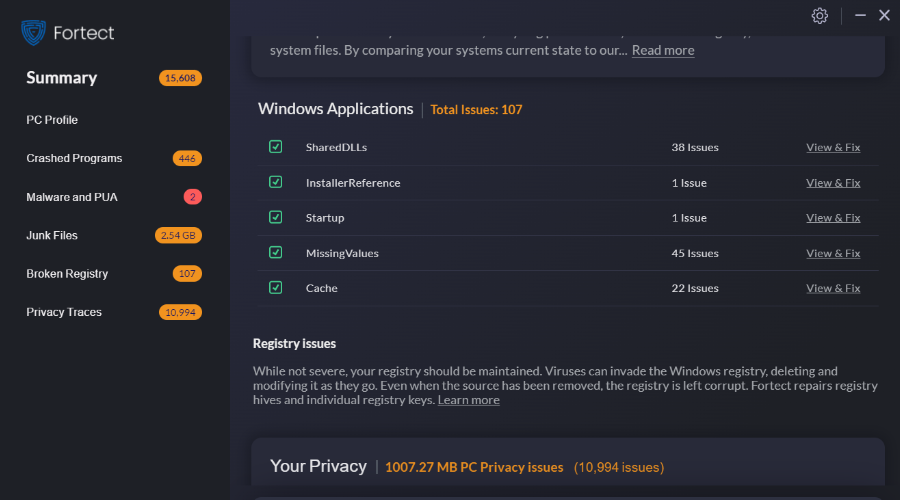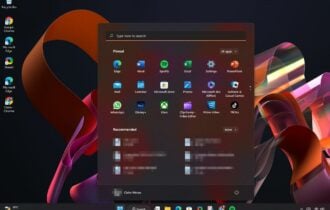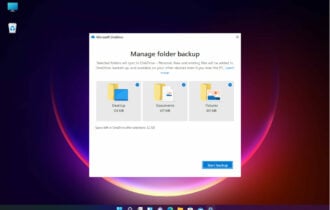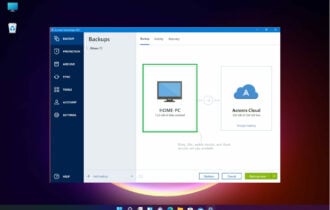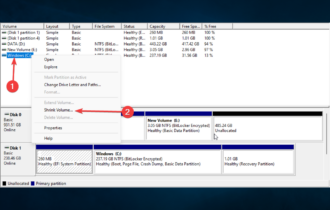Cel mai bun software de optimizare Windows 10 și 11 (Top 7)
15 min. read
Published on
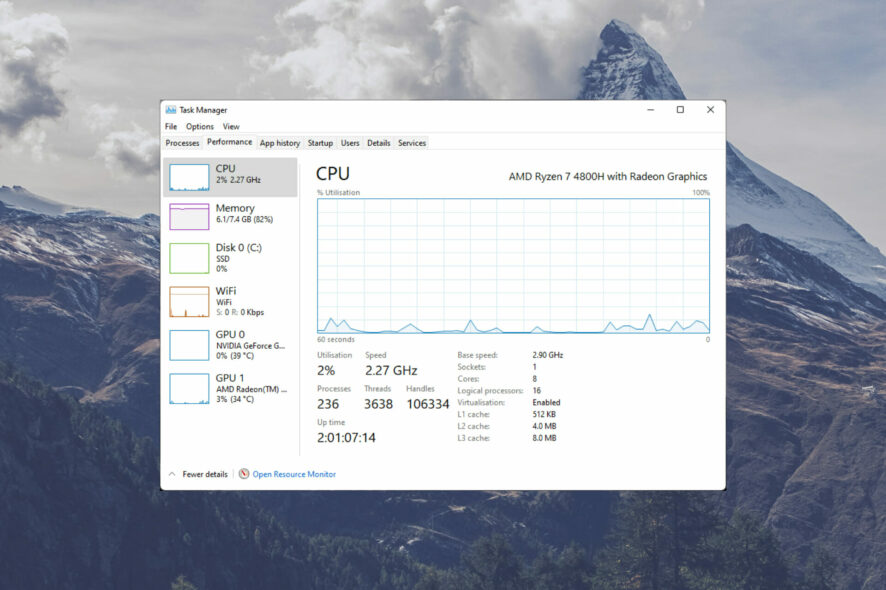
Windows este un sistem de operare popular și bine optimizat, dar nu este fără probleme. De fapt, chiar și în Windows 11 regăsim multe dintre problemele legate de optimizarea sistemului de care s-au plâns utilizatorii și în trecut. Cu toate acestea, există soluții software care ne pot ajuta să obținem performanțe îmbunătățite de la device-urile noastre.
Sistemul de operare, indiferent de versiunea exactă, poate deveni destul de încărcat dacă nu ai grijă de el – iar acest lucru poate cauza probleme serioase de performanță, ocupând, de asemenea, hard disk-ul dispozitivului tău cu programe și aplicații de care nu ai cu adevărat nevoie.
Chiar dacă lucrurile s-au îmbunătățit de la lansarea Windows 7, și cele mai recente versiuni ale sistemului de operare au câteva lucruri care pot fi optimizate ici și colo.
Optimizare Windows prin formatare sau cu ajutorul unui program
De obicei, cea mai bună soluție este să formatați Windows și să-l reinstalați, dar există lucruri pe care le puteți încerca înainte de a face asta, deoarece formatarea hard disk-ului durează mult timp, iar mutarea datelor este destul de greoaie pentru majoritatea utilizatorilor.
Optimizarea performanței computerului dvs. se poate face cu un software specializat care vă permite nu numai să eliminați și să înlocuiți orice fișiere care au probleme, ci și să reîmprospătați orice fișiere de sistem care au fost lăsate neoptimizate și care pot proveni de la instalările anterioare de software.
Pentru a aprofunda și mai mult în acest subiect, puteți alege și o aplicație de curățare și optimizare RAM pentru Windows 10 sau Windows 11.
Acest tip de software se numește optimizator pentru PC, utilitar de reglare sau software de optimizare pentru PC, dar toate fac același lucru – optimizarea Windows pentru a avea un computerul care funcționează mai bine.
[wr_toc]
Windows 10 are funcție de optimizare?
Un program de optimizare pentru PC este un software cu o interfață intuitivă și cuprinzătoare, care vă permite să simplificați procesul de ajustare a computerului și să-l faceți să funcționeze mai rapid și mai bine.
Piața online este saturată cu o gamă largă de software de optimizare pentru PC, în toate formele și dimensiunile și cu o varietate de caracteristici.
După cum știm cu toții, nu toate programele sunt create la fel, iar acest tip de software nu este diferit, unele având o multitudine de caracteristici utile, în timp ce altele au un număr mai limitat. Dincolo de aceasta, eficiența globală a software-ului va varia considerabil, în relație strictă cu costul aplicației.
Indiferent dacă sunteți interesat în mod special de un optimizator Windows 11 sau 10 pentru jocuri sau de utilizarea simplă de zi cu zi, lista furnizată în acest ghid vă va acoperi nevoile.
Software de optimizare și prețuri pentru creșterea performanței PC-ului
Chiar dacă prețurile de pe piață fluctuează considerabil, iar ofertele sunt actualizate de către proprietari în mod constant, prețul unui instrument bun de optimizare pentru PC va începe în jur de 20$ și, în funcție de versiunea aplicației, poate ajunge și la 45$.
Desigur, există o gamă largă de costuri, atât între opțiunile software în sine, cât și datorită varietății de licențe pentru fiecare dintre ele.
În plus, există o mulțime de opțiuni care oferă, de asemenea, probe gratuite sau chiar un optimizator Windows 11 sau 10 care este complet gratuit.
Merită să știți că, deși opțiunile de software cu teste gratuite ar putea fi utile, capacitățile lor sunt limitate, în timp ce în cazul software-ului gratuit, nivelul de optimizare ar putea să nu fie conform cu așteptările pe care le aveți.
Cum alegem cel mai bun software de optimizare pentru PC
Echipa noastră de developeri, cu o experiență combinată de peste 15 ani în testare de software, hardware și a altor dispozitive, petrece o mare parte din timp identificând mai întâi cele mai bune opțiuni pentru categoria respectivă.
Ulterior, configurăm și utilizăm software-ul într-o varietate de condiții. Aceste condiții implică sisteme de operare diferite, setări ale computerelor, niveluri de actualizare ale sistemului și chiar PC-uri mai vechi cu capacități generale scăzute.
Acest tip de test asigură că revizuirea noastră a software-ului sau hardware-ului respectiv este întotdeauna completă și oferă cititorilor un set de informații foarte utile, indiferent de configurația pe care o au.
Cum optimizez complet Windows 11 sau 10?
Există o serie de lucruri pe care le puteți încerca pentru a vă optimiza complet dispozitivele Windows 11 sau 10. Câteva dintre acestea includ:
- Faceți upgrade la un SSD
- Adăugați RAM
- Ajustați profilul de putere
- Dezactivați programele de pornire
- Actualizați-vă driverele și aplicațiile
- Reporniți computerul
- Scanați dispozitivul pentru viruși
Această listă nu este exhaustivă, dar constă în unele dintre cele mai bune modalități pentru a obține cele mrezultate de performanță optime pentru device-urile care rulează Windows 10 sau 11. Descărcarea și utilizarea unui software de optimizare Windows este o modalitate simplă prin care se automatizează tot acest proces.
Care este cel mai bun program pentru optimizarea Windows 11 sau 10
Fortect – Soft de optimizare cu cea mai recentă tehnologie OS
Fortect este un instrument excelent de optimizare care vă poate ajuta cu ușurință să rezolvați mai multe erori de computer care îi pot afecta treptat starea de sănătate.
Primul lucru pe care ar trebui să-l faceți este să lăsați Fortect să execute o scanare detaliată a sistemului computerului dvs., un proces care va dura până la cinci minute, pentru a detecta ce cauzează erorile.
Deoarece are o tehnologie avansată de scanare, acest software va compara sistemul dvs. defect cu un sistem care este în stare excelentă și va elimina orice deficiență care a apărut.
În plus, vă ajută să accelerați performanța computerului prin repararea tuturor fișierelor corupte sau lipsă din sistemul Windows, inclusiv DLL-urile și cheile de registry.
O altă caracteristică bună pe care Fortec o include este capacitatea de a detecta, de asemenea, hardware-ul defect sau incompatibil în timpul scanării, astfel încât să îl puteți înlocui la timp pentru a preveni erori ulterioare de sistem.
De asemenea, puteți alege să vă curățați folderele, discul și hard diskul prin ștergerea oricăror fișiere nedorite și acumularea fișierelor, ceea ce duce la mai mult spațiu liber și creșterea vizibilă a performanțelor.

Fortect
Alegeți să utilizați Fortect pentru a crește în mod incontestabil performanța dispozitivului, scăpând de erorile de sistem.System Mechanic Ultimate Defense – Soft de optimizare cu Bulletproof Firewall
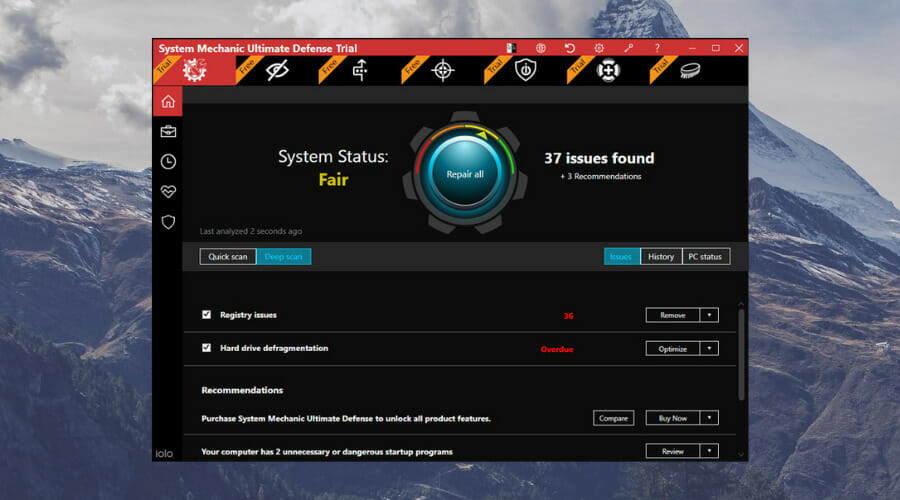
[wr_pros_cons pros="Creează copii de rezervă ale registrelor și DLL-urilor dvs. înainte de a le remedia|Un număr nelimitat de licențe|Multe instrumente de creștere a performanței computerului" cons="Mai scumpe decât alte instrumente similare"]
System Mechanic Ultimate Defense încearcă să fie cât mai ușor de utilizat. Include diverse caracteristici pe care ne le veți găsi și la alte aplicații de optimizare similare.
Vine cu un instrument de confidențialitate care vă va ajuta să schimbați anumite setări legate de confidențialitate în Windows 11 și 10 și vă explică toate problemele pe care le aveți cu computerul într-un limbaj ușor de înțeles.
Include, de asemenea, un instrument NetBooster care vă poate ajuta să vă creșteți viteza internetului.

Mecanic de sistem Ultimate Defense
Oferă computerului tău o creștere a vitezei atât de necesară cu ajutorul acestui instrument excelent de optimizare!Advanced SystemCare Pro – Optimizator Windows în timp real
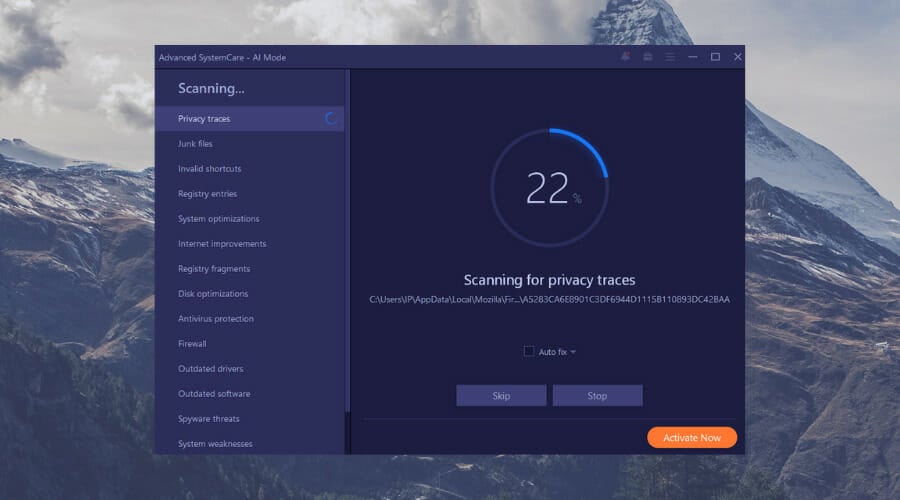
[wr_pros_cons pros="Fluxuri de lucru intuitive|Optimizare cu un singur clic|Scanari de bază, rapide și profunde, personalizate|Widget integrat pentru monitorizarea performanței|Protejează sistemul dvs. de o mare varietate de agenți rău intenționați" cons="Curățare limitată și personalizare sporită"]
Advanced SystemCare Pro de la IOBit este unic prin aceea că este portabil – nu trebuie să îl instalați și funcționează perfect de fiecare dată.
Include peste 20 de instrumente – lucruri precum un dispozitiv de curățare a discurilor, un dispozitiv de curățare a registrului și un dispozitiv de curățare a confidențialității, poate chiar să vă defragmenteze discurile și să vă ajute să dezinstalați orice software de pe computer.
În general, este genul de software care vă va permite să faceți lucruri pe care concurenții săi ar putea să nu le facă.
Interfața este un alt punct forte al aplicației – puteți naviga cu ușurință prin funcțiile sale și puteți utiliza funcțiile specifice fără nicio problemă.

Advanced SystemCare Pro
Curățați fișierele nedorite și urmele de confidențialitate pentru a vă îmbunătăți performanța PC-ului cu până la 200%.Glary Utilities Pro – Remediază orice tip de probleme de performanță
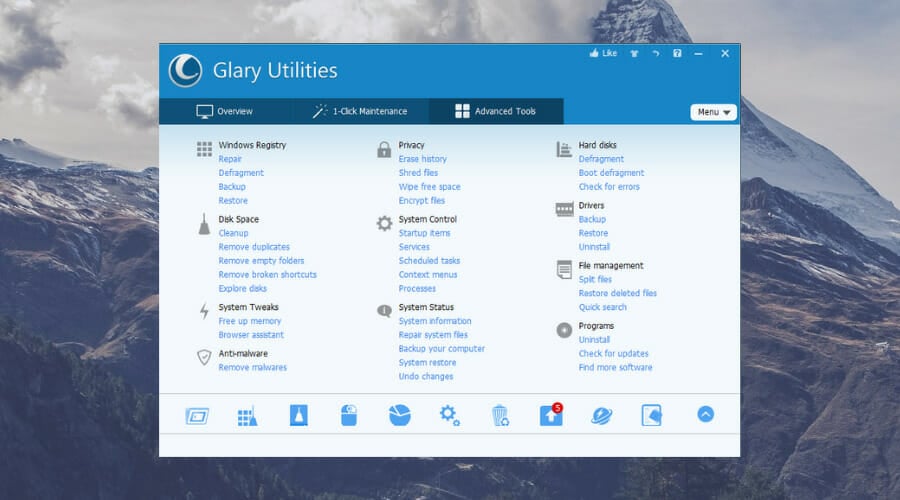
[wr_pros_cons pros="Reparare și curățare: spațiu liber pe disc, curăță registry|Instrumente de sistem: reparați fișiere de sistem, restaurați registry|Optimizare: optimizator de memorie și de pornire, defragmentare disc, gestionare disc|Backup și restaurare" cons="Întreținere automată caracteristica este disponibilă numai pentru clienții plătitori"]
Glary Utilities Pro este o altă alegere excelentă. Nu numai că este bun și nu necesită multe resurse PC pentru a rula, dar este și sigur și nu va interfera cu antivirusul sau firewall-ul tău.
Aceste caracteristici sunt grozave și sunt sigur că veți găsi mult mai multe opțiuni de optimizare a computerului de care să vă bucurați. Acest instrument este disponibil gratuit pe site-ul oficial.

Glary Utilities Pro
Accelerează-ți computerul în cel mai scurt timp cu acest serviciu all-in-one ultra-sigur de îngrijire a computerului.CCleaner – Pentru eliminarea fișierelor inutile
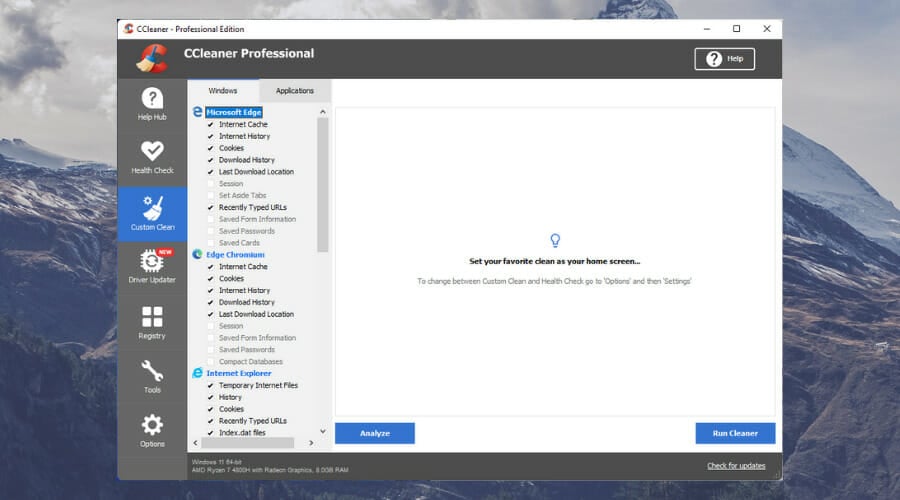
[wr_pros_cons pros="Funcționează excelent pentru fișierele de registry|Ușor de utilizat și de înțeles|Impactul redus asupra resurselor sistemului|Elimină cookie-urile și cache-urile din toate browserele|Poate fi folosit gratuit" cons="Înlocuiește unele instrumente deja încorporate în Windows"]
CCleaner de la Piriform este unul dintre cele mai bune software de optimizare Windows care vă poate oferi aproape toate instrumentele de care aveți nevoie pentru a vă face computerul să funcționeze mai bine decât înainte, pentru a curăța registrele, a elimina cookie-urile și cache-urile din browsere și chiar pentru a dezinstala anumite programe specifice.
Desigur, instrumentul de curățare a registrului este cel mai relevant, el fiind cel care analizează computerul și identifică orice fișiere lipsă sau corupte de acest tip. De îndată ce procesul este finalizat, aveți posibilitatea de a elimina fișierele de registry care nu funcționează.
Un alt mare avantaj al utilizării frecvente a CCleaner este faptul că vă va scana automat sistemul pentru orice cookie-uri și cache, pentru fiecare dintre browsere și vă va permite să le eliminați cu ușurință dând click pe un buton, în loc să petreceți timp făcând acest lucru pentru fiecare. software-ul separat.

CCleaner
Profitați de funcțiile puternice gratuite găsite în acest software pentru a îmbunătăți funcționarea interioară a sistemului dumneavoastră.Ashampoo WinOptimizer – Maximizați performanța PC-ului
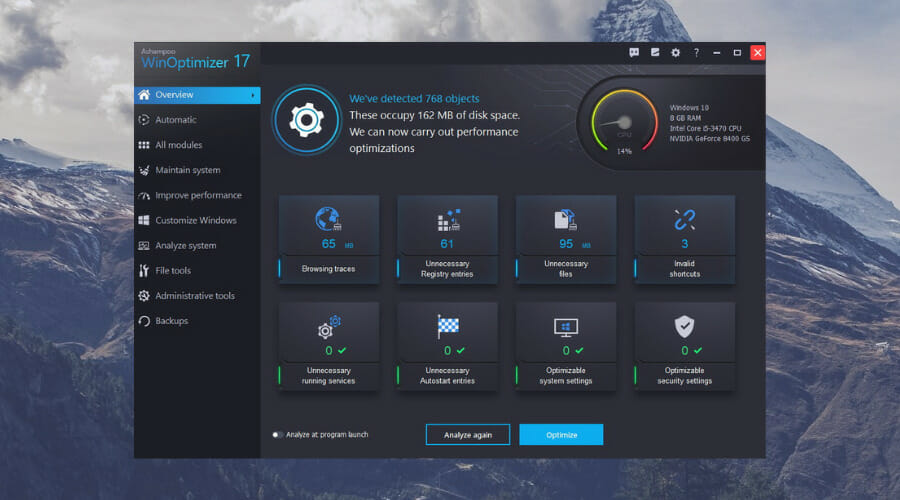
[wr_pros_cons pros="Îmbunătățește foarte mult vitezele de pornire a sistemului|Scanare a sistemului cu un singur clic și remediere a erorilor|Puteți programa scanări și remedieri|Funcții optimizate de reparare a sistemului|Poate crea copii de rezervă ale registrului|" cons="Multe caracteristici sunt utile doar pentru utilizatorii avansați"]
Ashampoo WinOptimizer este unul dintre cele mai scumpe programe de pe această listă.
Acest instrument oferă funcții precum criptarea fișierelor, o copie de rezervă completă a hard disk-urilor și capacitatea de a rula benchmark-uri pe sistemul dvs.
Există o perioadă de încercare gratuită de 40 de zile pentru a-l testa și a vedea dacă este ceea ce îți dorești, dar oferă toate caracteristicile oferite de concurență plus multe altele.
Dacă doriți un software bogat în funcții care merită prețul, acesta este cel potrivit.

Ashampoo WinOptimizer
Faceți copii de rezervă ale hard diskului și optimizați-vă sistemul cu ușurință cu Ashampoo Winoptimizer.Razer Cortex – Cel mai bun software pentru optimizarea jocurilor
[wr_pros_cons pros="Configurați automat computerul pentru jocuri|Jocurile instalate sunt ușor accesibile|Folosire gratuită|Poate fi folosite gratuit" cons="Performanța jocului nu este îmbunătățită dramatic"]
Razer Cortex este conceput special pentru a optimiza computerele de tip gaming și pentru a se asigura că experiența ta generală de joc nu este deranjată de nicio altă fereastră pop-up sau notificare.
Acest optimizator gratuit pentru PC oprește orice proces care nu este util pentru experiența dvs. de joc și vă defragmentează sistemul pentru a profita la maximum de configurarea PC-ului.
Simțiți-vă liber să explorați un alt software uimitor de amplificare a jocurilor dacă sunteți înclinat să utilizați în mod predominant computerul pentru această sarcină.
Chiar dacă nu ar trebui să vă așteptați la îmbunătățiri uimitoare după ce îl utilizați, în unele cazuri, utilizatorii au avut o experiență grozavă în atingerea nivelurilor FPS acceptabile pentru jocurile care nu rulau înainte de a utiliza acest optimizator.
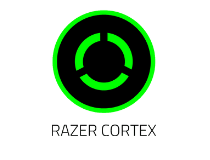
Razer Cortex
Profitați la maximum de performanța computerului dvs. în timp ce jucați cu acest software grozav!Cum aflu ce îmi încetinește PC-ul?
Una dintre cele mai bune soluții pentru a afla sursa unei probleme este de a face modificări secvenţiale pe computer.
Acest lucru înseamnă instalarea de software nou, adăugarea de hardware nou și multe altele- în acest fel se poate determina ce anume a cauzat scăderea performanței.
Vinovații obișnuiți sunt instrumentele antivirus care rulează în fundal, motiv pentru care multe dintre ele vin cu instrumente de optimizare încorporate pentru a compensa.
O altă modalitate de a afla ce vă încetinește computerul este să vă uitați în Task Manager și să vedeți ce utilizează cea mai mare parte din RAM, CPU și câte elemente ați configurat pentru pornirea automată.
De ce este computerul meu atât de lent și nu răspunde?
Înainte de toate, asigurați-vă că PC-ul dvs. nu este prea vechi pentru programele pe care încercați să le utilizați sau că nu există prea multe programe care rulează inutil sau au rămas deschise în fundal.
În plus, asigurați-vă că registrele și DLL-urile computerului dvs. rulează în mod corespunzător. Dacă observați că acestea sunt problema, atunci o soluție bună de curățare a registrului vă va face bine.
Cum îmi accelerez computerul cu Windows 11?
După cum am menționat mai sus, o resetare completă a sistemului este întotdeauna o soluție sigură pentru a remedia un computer lent, deși este și metoda cu cele mai multe dezavantaje.
Acesta este momentul în care un instrument de optimizare Windows 11 sau 10 solid și fiabil poate fi util, deoarece va curăța, repara și crește performanța computerului în cel mai scurt timp, printre alte caracteristici.
Un instrument software de optimizare va șterge cheile neutilizate din registry și alte fișiere temporare care încetinesc device-ul.
De asemenea, se va asigura că anumite setări nu intră în conflict între ele. Din păcate, alegerea unui software de optimizare de încredere poate fi dificilă, deoarece există atât de multe opțiuni și trebuie să alegeți unul care să vă repare computerul, mai degrabă decât să înrăutățească situația.
Lista de mai sus va trece prin câteva dintre aceste opțiuni pentru a vă ajuta să alegeți cea care ar putea funcționa pentru dvs.
Aveți în față unele dintre cele mai bune software de optimizare PC disponibile pe piață. Dar, desigur, trebuie să-l alegi pe cel care ți se potrivește cel mai bine.
Rețineți că există instrumente de optimizare pentru Windows 7, așa că dacă încă îl utilizați, există și opțiuni pentru dvs.!
Mai mult, este întotdeauna bine să faceți copii de rezervă înainte de a rula un astfel de instrument.
Iată! Acum aveți toate informațiile necesare pentru a alege software-ul potrivit de optimizare a sistemului de operare Windows 11 și 10.
Dacă sunteți în căutarea unui optimizator de PC gratuit, alegeți unul din lista noastră și profitați la maximum de avantajele acestuia.
Simțiți-vă liber să vă împărtășiți gândurile folosind secțiunea de comentarii de mai jos.